①将光标定在需要插入的幻灯片前面。PPT如何利用自选图形绘制图形动画演示①单击菜单栏中的视图工具栏绘图,展开绘图工具栏。②点击工具栏上的自选...
动画演示
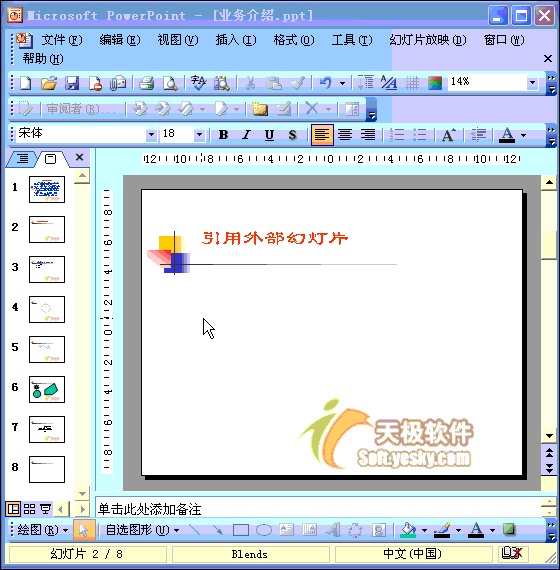
①将光标定在需要插入的幻灯片前面。
PPT如何利用自选图形绘制图形
动画演示①单击菜单栏中的视图工具栏绘图,展开绘图工具栏。②点击工具栏上的自选图形按钮,在随后展开的快捷菜单中,选择你所需要的的选项(如基本形状、太阳形),然后按住鼠标
② 单击菜单栏中的“插入”—“幻灯片(从文件)”选项,打开“幻灯片搜索器”对话框。
③单击右侧的“浏览”按钮,打开“浏览”对话框,定位到被引用演示文稿所在的文件夹中,选中相应的演示文稿,确定返回。
④ 选中需要引用的幻灯片,然后单击“插入”按钮,最后单击“关闭”按钮退出即可。
注意:如果需要引用演示文稿中的所有幻灯片,直接按下“全部插入”按钮就行了。在按住Ctrl键的同时,用鼠标点击不同的幻灯片,可以同时选中不连续的多幅幻灯片,然后将其插入。如果经常需要引用某些演示文稿中的幻灯片,在打开相应的演示文稿后,单击“添加到收藏夹”按钮,以后可以通过“收藏夹标签”进行快速调用。
PPT中如何插入和制作图表
动画演示①单击菜单栏插入中的图表命令,进入图表编辑状态。②在弹出的数据表中编辑好你需要的数据内容,然后在幻灯片空白处单击一下鼠标,即可退出图表编辑状态。③根据需要调整






